Festlegen der Schnittmethode für Rollen
 Hinweis
Hinweis
-
Automatischer Schnitt (Automatic cut) und Schnitt auswerfen (Eject cut) funktionieren nur, wenn Sie als Einstellung des Druckertreibers Autom. Abschneiden (Automatic Cutting)> Ja (Yes) ausgewählt haben.
-
Mit Schnitt auswerfen (Eject cut) wird der Druck nach kontinuierlichem Ausdruck mehrerer Druckaufträge nicht wiederaufgenommen, bis die Rolle geschnitten wird.
-
Für durchgehenden Druck wählen Sie Manueller Schnitt (User cut), Ja (Yes) oder Schneidelinie dr. (Print Cut Guideline) in Autom. Abschneiden (Automatic Cutting) im Druckertreiber.
-
Schnitt auswerfen (Eject cut) oder Manueller Schnitt (User cut) ist für einige Papierarten die voreingestellte Auswahl unter Schnittmodus (Cutting mode). Für dieses Papier empfiehlt Canon den voreingestellten Schneidemodus.
-
Wenn mit der Funktion Automatischer Schnitt (Automatic cut), Schnitt auswerfen (Eject cut) oder Manueller Schnitt (User cut) gedruckte Dokumente kurz sind, wird das Papier vor dem Schneiden um eine bestimmte Länge vorgeschoben, um Probleme beim Schneiden und der Papierausgabe zu vermeiden. In manchen Fällen ist ein breiterer unterer Rand die Folge.
-
Wählen Sie auf dem HOME-Bildschirm den Anzeigebereich für die Papiereinstellung aus.
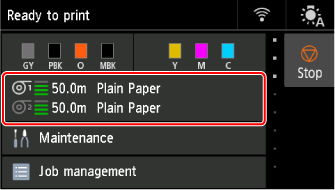
-
Wählen Sie die gewünschte Papierzufuhr aus.
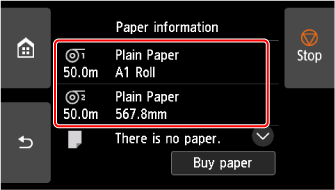
-
Wählen Sie Papiereinstellungen (Paper settings) aus.
-
Wählen Sie Erweitert (Advanced) aus.
-
Wählen Sie Schnittmodus (Cutting mode) aus.
-
Wählen Sie eine Einstellung aus dem Menü aus.
- Automatischer Schnitt
- Wählen Sie dies aus, um das Rollenpapier automatisch mit dem Schneidmesser abzuschneiden.
- Schnitt auswerfen (Eject cut)
-
Wählen Sie diese Option aus, um das Schneidwerk mit einem Vorgang auf dem Bedienfeld zu bewegen und das Papier zu schneiden. Bei Verwendung der Option Automatischer Schnitt fällt das Papier herunter und reibt ggf. gegen den Korb, was zum Zerkratzen der Druckoberfläche führt. Sie können den Schneidevorgang jedoch mit dieser Methode durchführen, wenn Sie das Papier festhalten, damit es nicht beschädigt wird. Außerdem können Sie Papier, das noch nicht getrocknet ist, am Herunterfallen hindern. Prüfen Sie, ob die Tinte getrocknet ist und schneiden Sie das Papier erst dann.
Wählen Sie nach dem Drucken Pap. schneid. (Cut paper) aus und schneiden Sie das Rollenpapier mit dem Schneidmesser.
- Manueller Schnitt (User cut)
-
Wählen Sie diese Option aus, wenn das Papier nicht mit der Schneidmesser geschnitten werden kann. Wenn Soll festgelegt werden, dass die Vorderkante des Papiers erkannt wird? (Do you want to set to detect the leading edge of the paper?) angezeigt wird, wählen Sie Erkennen (empfohlen).
Schneiden Sie die einzelnen Seiten mit einer Schere von der Rolle.
 Wichtig
Wichtig-
Für Papier, bei dem die Führungskante gegen den Druckkopf reibt, setzen Sie die Erkennung der Papierführungskante auf Nicht erkennen (Do not detect) und richten Sie die Vorderkante des Papiers mit Position (A) aus.

-
Wenn Sie die Erkennung der Papierführungskante auf Nicht erkennen setzen, wird beim Beginn des Druckvorgangs an der Papierführungskante ein Rand von etwa 10 cm (4,0 Zoll) erstellt.
-
Wenn die Erkennung der Papierführungskante auf Nicht erkennen gesetzt wird, beginnt der Druck an der Position, an die die Rolle nach dem Ersetzen einer Rolle für den ersten Druck gesetzt wurde. Somit vergrößert sich der Rand der Papierführungskante.
-
